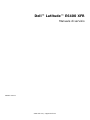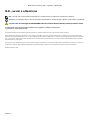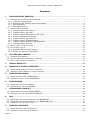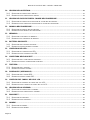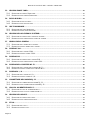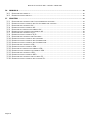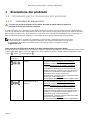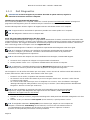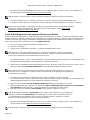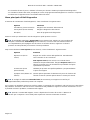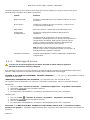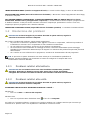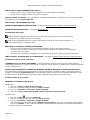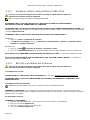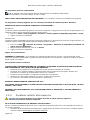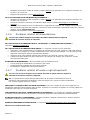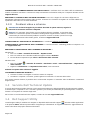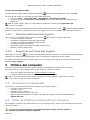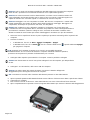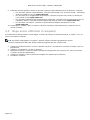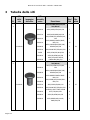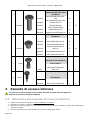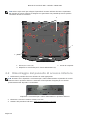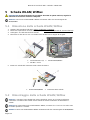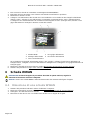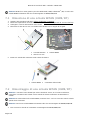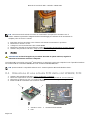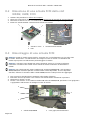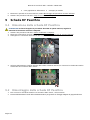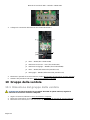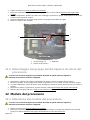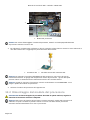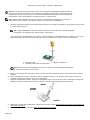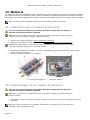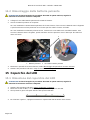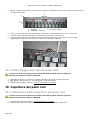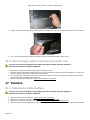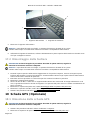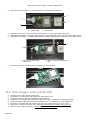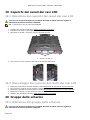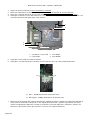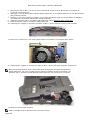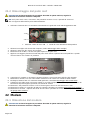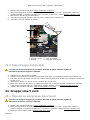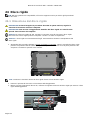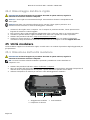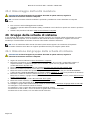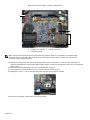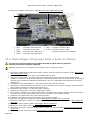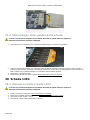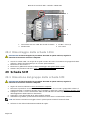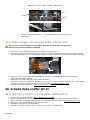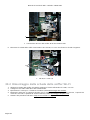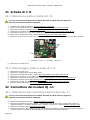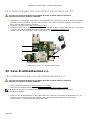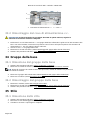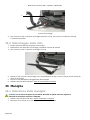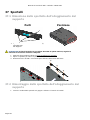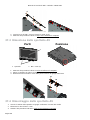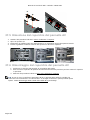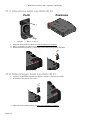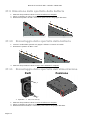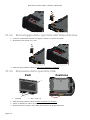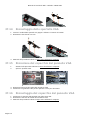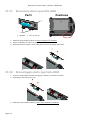Dell Latitude E6400 XFR Manuale utente
- Categoria
- Cellulari
- Tipo
- Manuale utente

www.dell.com | support.dell.com
Dell™ Latitude™ E6400 XFR
Manuale di servizio
Modello: D127T

Manuale di servizio di Dell™ Latitude™ E6400 XFR
Pagina 2
N.B., avvisi e attenzione
N.B. Un N.B. indica informazioni importanti che contribuiscono a migliorare l'utilizzo del computer.
AVVISO: Un AVVISO indica un danno potenziale all'hardware o perdita di dati e spiega come evitare il problema.
ATTENZIONE: Un messaggio di ATTENZIONE indica un rischio di danni materiali, lesioni personali o morte.
Le informazioni contenute nel presente documento sono soggette a modifiche senza preavviso.
© 2009 Dell Inc. Tutti i diritti riservati.
È severamente vietata la riproduzione di questo materiale con qualsiasi strumento senza l'autorizzazione scritta di Dell Inc.
Marchi commerciali utilizzati in questo testo: Dell, Latitude e il logoDELL sono marchi commerciali di Dell Inc.; Bluetooth è un marchio commerciale
registrato di proprietà di Bluetooth SIG, Inc. e viene utilizzato per concessione da Dell; Intel è un marchio commerciale di Intel Corporation negli Stati
Uniti e in altri paesi; Microsoft, Windows, Windows Vista e il pulsante Start di Windows Vista sono marchi o marchi registrati di Microsoft Corporation
negli Stati Uniti e/o in altri paesi.
Altri marchi e nomi commerciali possono essere utilizzati in questo documento sia in riferimento alle aziende che rivendicano il marchio e i nomi che ai
prodotti stessi. Dell Inc. nega qualsiasi partecipazione di proprietà relativa a marchi e nomi commerciali diversi da quelli di sua proprietà.
Febbraio 2009. Rev. A00

Manuale di servizio di Dell™ Latitude™ E6400 XFR
Pagina 3
Sommario
1 RISOLUZIONE DEI PROBLEMI..............................................................................................................................7
1.1 STRUMENTI PER LA RISOLUZIONE DEI PROBLEMI.....................................................................................................................7
1.1.1 Indicatori di diagnostica..............................................................................................................................................7
1.1.2 Risoluzione dei problemi relativi all'hardware....................................................................................................8
1.1.3 Dell Diagnostics..............................................................................................................................................................9
1.1.4 Messaggi di errore.......................................................................................................................................................12
1.2 RISOLUZIONE DEI PROBLEMI...................................................................................................................................................13
1.2.1 Problemi relativi alla batteria..................................................................................................................................13
1.2.2 Problemi relativi alle unità........................................................................................................................................13
1.2.3 Problemi relativi alla periferica IEEE 1394.........................................................................................................15
1.2.4 Blocchi e problemi del software.............................................................................................................................15
1.2.5 Problemi relativi alla memoria................................................................................................................................16
1.2.6 Problemi relativi all'alimentazione.........................................................................................................................17
1.2.7 Problemi relativi all'audio e agli altoparlanti.....................................................................................................17
1.2.8 Problemi video e schermo........................................................................................................................................18
1.3 SERVIZIO DELL TECHNICAL UPDATE......................................................................................................................................18
1.4 DELL SUPPORT UTILITY...........................................................................................................................................................18
1.4.1 Selezione dell'icona Dell Support...........................................................................................................................19
1.4.2 Doppio clic sull'icona Dell Support........................................................................................................................19
2 UTILIZZO DEL COMPUTER...................................................................................................................................19
2.1 STRUMENTI RACCOMANDATI....................................................................................................................................................19
2.2 PRIMA DI EFFETTUARE INTERVENTI SUL COMPUTER...............................................................................................................19
2.3 DOPO AVERE UTILIZZATO IL COMPUTER.................................................................................................................................21
3 TABELLA DELLE VITI..............................................................................................................................................22
4 PANNELLO DI ACCESSO INFERIORE...............................................................................................................23
4.1 RIMOZIONE DEL PANNELLO DI ACCESSO INFERIORE..............................................................................................................23
4.2 RIMONTAGGIO DEL PANNELLO DI ACCESSO INFERIORE.........................................................................................................24
5 SCHEDA WLAN/WIMAX............................................................................................................................... .........25
5.1 RIMOZIONE DELLA SCHEDA WLAN/WIMAX..........................................................................................................................25
5.2 RIMONTAGGIO DELLA SCHEDA WLAN/WIMAX.....................................................................................................................25
6 SCHEDA WWAN.........................................................................................................................................................26
6.1 RIMOZIONE DI UNA SCHEDA WWAN.....................................................................................................................................26
6.2 RIMONTAGGIO DI UNA SCHEDA WWAN................................................................................................................................27
7 SCHEDA WPAN (UWB/BT)...................................................................................................................................27
7.1 RIMOZIONE DI UNA SCHEDA WPAN (UWB/BT)..................................................................................................................28
7.2 RIMONTAGGIO DI UNA SCHEDA WPAN (UWB/BT).............................................................................................................28
8 FCM................................................................................................................................................................................. 29
8.1 RIMOZIONE DI UNA SCHEDA FCM DALLO SLOT WWAN/FCM............................................................................................29
8.2 RIMOZIONE DI UNA SCHEDA FCM DALLO SLOT WPAN/UWB/FCM..................................................................................30
8.3 RIMONTAGGIO DI UNA SCHEDA FCM......................................................................................................................................30
9 SCHEDA RF PASSTHRU..........................................................................................................................................31
9.1 RIMOZIONE DELLA SCHEDA RF PASSTHRU............................................................................................................................31
9.2 RIMONTAGGIO DELLA SCHEDA RF PASSTHRU........................................................................................................................31

Manuale di servizio di Dell™ Latitude™ E6400 XFR
Pagina 4
10 GRUPPO DELLA VENTOLA.....................................................................................................................................32
10.1 RIMOZIONE DEL GRUPPO DELLA VENTOLA...........................................................................................................................32
10.2 RIMONTAGGIO DEL GRUPPO DELLA VENTOLA......................................................................................................................33
11 GRUPPO DEL DISSIPATORE DI CALORE DEL PROCESSORE..................................................................33
11.1 RIMOZIONE DEL GRUPPO DEL DISSIPATORE DI CALORE DEL PROCESSORE......................................................................33
11.2 RIMONTAGGIO DEL GRUPPO DEL DISSIPATORE DI CALORE DEL PROCESSORE.................................................................34
12 MODULO DEL PROCESSORE.................................................................................................................................34
12.1 RIMOZIONE DEL MODULO DEL PROCESSORE.......................................................................................................................34
12.2 RIMONTAGGIO DEL MODULO DEL PROCESSORE..................................................................................................................35
13 MEMORIA.....................................................................................................................................................................37
13.1 RIMOZIONE DI UN MODULO DI MEMORIA............................................................................................................................37
13.2 RIMONTAGGIO DI UN MODULO DI MEMORIA.......................................................................................................................37
14 BATTERIA PULSANTE.............................................................................................................................................38
14.1 RIMOZIONE DELLA BATTERIA PULSANTE..............................................................................................................................38
14.2 RIMONTAGGIO DELLA BATTERIA PULSANTE.........................................................................................................................39
15 COPERCHIO DEL LED.............................................................................................................................................. 39
15.1 RIMOZIONE DEL COPERCHIO DEL LED................................................................................................................................39
15.2 RIMONTAGGIO DEL COPERCHIO DEL LED...........................................................................................................................40
16 COPERTURA DEL PALM REST..............................................................................................................................40
16.1 RIMOZIONE DELLA COPERTURA DEL PALM REST.................................................................................................................40
16.2 RIMONTAGGIO DELLA COPERTURA DEL PALM REST.............................................................................................................41
17 TASTIERA....................................................................................................................................................................41
17.1 RIMOZIONE DELLA TASTIERA...............................................................................................................................................41
17.2 RIMONTAGGIO DELLA TASTIERA..........................................................................................................................................42
18 SCHEDA GPS (OPZIONALE).................................................................................................................................42
18.1 RIMOZIONE DELLA SCHEDA GPS.........................................................................................................................................42
18.2 RIMONTAGGIO DELLA SCHEDA GPS....................................................................................................................................43
19 COPERCHI DEI CANALI DEI CAVI LCD...........................................................................................................44
19.1 RIMOZIONE DEI COPERCHI DEI CANALI DEI CAVI LCD......................................................................................................44
19.2 RIMONTAGGIO DEI COPERCHI DEI CANALI DEI CAVI LCD.................................................................................................44
20 GRUPPO DELLO SCHERMO...................................................................................................................................44
20.1 RIMOZIONE DEL GRUPPO DELLO SCHERMO.........................................................................................................................44
20.2 RIMONTAGGIO DEL GRUPPO DELLO SCHERMO....................................................................................................................46
21 PALM REST..................................................................................................................................................................47
21.1 RIMOZIONE DEL PALM REST.................................................................................................................................................47
21.2 RIMONTAGGIO DEL PALM REST............................................................................................................................................49
22 MODEM.........................................................................................................................................................................49
22.1 RIMOZIONE DEL MODEM.......................................................................................................................................................49
22.2 RIMONTAGGIO DEL MODEM..................................................................................................................................................50

Manuale di servizio di Dell™ Latitude™ E6400 XFR
Pagina 5
23 GRUPPO SMART CARD...........................................................................................................................................50
23.1 RIMOZIONE DEL GRUPPO SMARTCARD................................................................................................................................50
23.2 RIMONTAGGIO DEL GRUPPO SMARTCARD...........................................................................................................................51
24 DISCO RIGIDO..........................................................................................................................................................52
24.1 RIMOZIONE DEL DISCO RIGIDO...........................................................................................................................................52
24.2 RIMONTAGGIO DEL DISCO RIGIDO......................................................................................................................................53
25 UNITÀ MODULARE...................................................................................................................................................53
25.1 RIMOZIONE DELL'UNITÀ MODULARE....................................................................................................................................53
25.2 RIMONTAGGIO DELL'UNITÀ MODULARE...............................................................................................................................54
26 GRUPPO DELLA SCHEDA DI SISTEMA.............................................................................................................54
26.1 RIMOZIONE DEL GRUPPO DELLA SCHEDA DI SISTEMA........................................................................................................54
26.2 RIMONTAGGIO DEL GRUPPO DELLA SCHEDA DI SISTEMA...................................................................................................56
27 GABBIA DELLA SCHEDA........................................................................................................................................57
27.1 RIMOZIONE DELLA GABBIA DELLA SCHEDA.........................................................................................................................57
27.2 RIMONTAGGIO DELLA GABBIA DELLA SCHEDA....................................................................................................................58
28 SCHEDA 1394............................................................................................................................................................58
28.1 RIMOZIONE DELLA SCHEDA 1394.......................................................................................................................................58
28.2 RIMONTAGGIO DELLA SCHEDA 1394..................................................................................................................................59
29 SCHEDA SIM...............................................................................................................................................................59
29.1 RIMOZIONE DEL GRUPPO DELLA SCHEDA SIM...................................................................................................................59
29.2 RIMONTAGGIO DEL GRUPPO DELLA SCHEDA SIM..............................................................................................................60
30 SCHEDA DELLO SNIFFER WI-FI.........................................................................................................................60
30.1 RIMOZIONE DELLA SCHEDA DELLO SNIFFER WI-FI............................................................................................................60
30.2 RIMONTAGGIO DELLA SCHEDA DELLO SNIFFER WI-FI.......................................................................................................61
31 SCHEDA DI I/O.........................................................................................................................................................62
31.1 RIMOZIONE DELLA SCHEDA DI I/O.....................................................................................................................................62
31.2 RIMONTAGGIO DELLA SCHEDA DI I/O................................................................................................................................62
32 CONNETTORE DEL MODEM RJ-11.....................................................................................................................62
32.1 RIMOZIONE DEL CONNETTORE DEL MODEM RJ-11............................................................................................................62
32.2 RIMONTAGGIO DEL CONNETTORE DEL MODEM RJ-11.......................................................................................................63
33 CAVO DI ALIMENTAZIONE C.C..........................................................................................................................63
33.1 RIMOZIONE DEL CAVO DI ALIMENTAZIONE C.C..................................................................................................................63
33.2 RIMONTAGGIO DEL CAVO DI ALIMENTAZIONE C.C.............................................................................................................64
34 GRUPPO DELLA BASE.............................................................................................................................................64
34.1 RIMOZIONE DEL GRUPPO DELLA BASE.................................................................................................................................64
34.2 RIMONTAGGIO DEL GRUPPO DELLA BASE............................................................................................................................64
35 STILO............................................................................................................................................................................64
35.1 RIMOZIONE DELLO STILO.....................................................................................................................................................64
35.2 RIMONTAGGIO DELLO STILO................................................................................................................................................65

Manuale di servizio di Dell™ Latitude™ E6400 XFR
Pagina 6
36 MANIGLIA...................................................................................................................................................................65
36.1 RIMOZIONE DELLA MANIGLIA...............................................................................................................................................65
36.2 RIMONTAGGIO DELLA MANIGLIA..........................................................................................................................................66
37 SPORTELLI..................................................................................................................................................................67
37.1 RIMOZIONE DELLO SPORTELLO DELL'ALLOGGIAMENTO DEL SUPPORTO............................................................................67
37.2 RIMONTAGGIO DELLO SPORTELLO DELL'ALLOGGIAMENTO DEL SUPPORTO.......................................................................67
37.3 RIMOZIONE DELLO SPORTELLO AV......................................................................................................................................68
37.4 RIMONTAGGIO DELLO SPORTELLO AV.................................................................................................................................68
37.5 RIMOZIONE DEL COPERCHIO DEL PANNELLO AV................................................................................................................69
37.6 RIMONTAGGIO DEL COPERCHIO DEL PANNELLO AV...........................................................................................................69
37.7 RIMOZIONE DELLO SPORTELLO RJ11.................................................................................................................................70
37.8 RIMONTAGGIO DELLO SPORTELLO RJ11.............................................................................................................................70
37.9 RIMOZIONE DELLO SPORTELLO DELLA BATTERIA................................................................................................................71
37.10 RIMONTAGGIO DELLO SPORTELLO DELLA BATTERIA...........................................................................................................71
37.11 RIMONTAGGIO DELLO SPORTELLO DELL'ALIMENTAZIONE..................................................................................................71
37.12 RIMONTAGGIO DELLO SPORTELLO DELL'ALIMENTAZIONE..................................................................................................72
37.13 RIMOZIONE DELLO SPORTELLO VGA...................................................................................................................................72
37.14 RIMONTAGGIO DELLO SPORTELLO VGA..............................................................................................................................73
37.15 RIMOZIONE DEL COPERCHIO DEL PANNELLO VGA.............................................................................................................73
37.16 RIMONTAGGIO DEL COPERCHIO DEL PANNELLO VGA........................................................................................................73
37.17 RIMOZIONE DELLO SPORTELLO HDD..................................................................................................................................74
37.18 RIMONTAGGIO DELLO SPORTELLO HDD.............................................................................................................................74
37.19 RIMOZIONE DELLO SPORTELLO DELLA SCHEDA SD............................................................................................................75
37.20 RIMONTAGGIO DELLO SPORTELLO DELLA SCHEDA SD.......................................................................................................75

Manuale di servizio di Dell™ Latitude™ E6400 XFR
Pagina 7
1 Risoluzione dei problemi
1.1 Strumenti per la risoluzione dei problemi
1.1.1 Indicatori di diagnostica
ATTENZIONE: Prima di eseguire le procedure descritte in questa sezione, seguire le
istruzioni di sicurezza accluse al computer.
Il computer dispone di tre indicatori di stato della tastiera che si trovano sopra la stessa. Durante il funzionamento
normale, gli indicatori di stato della tastiera indicano lo stato attuale (acceso oppure spento) delle funzioni Bloc Num,
Blocco maiuscole e Bloc Scorr. Se il computer si avvia senza errori, gli indicatori lampeggiano e poi si spengono. In
caso di malfunzionamento del computer, lo stato degli indicatori agevola l'identificazione del problema.
N.B. Una volta che il computer ha completato la verifica POST, l'indicatore Bloc Num può restare
o meno illuminato, in base alle impostazioni del BIOS. Per maggiori informazioni sul programma
di installazione del sistema, consultare la Dell™ Technology Guide sul computer o sul sito
support.dell.com.
Codici indicatori di diagnostica durante la verifica automatica all'accensione (POST)
Per individuare un problema relativo al computer, leggere la sequenza degli indicatori di stato della tastiera da sinistra
a destra (Bloc Num, Blocco maiuscole e Bloc Scorr). Se il computer è guasto, i singoli indicatori segnalano lo stato
accesso , spento o lampeggiante .
Sequenza di
accensione
Descrizione del problema Soluzione consigliata
Nessun modulo di memoria
rilevato.
Se sono installati due o più moduli di memoria,
rimuoverli (vedere Rimozione di un modulo di
memoria), quindi reinstallare un modulo
(vedere Rimontaggio di un modulo di memoria
) e
riavviare il computer. Se il computer si avvia
normalmente, proseguire con l'installazione dei
moduli di memoria aggiuntivi (uno alla volta) fino a
quando non si individua il modulo difettoso o o si
reinstallano tutti i moduli senza errori.
Se disponibile, installare memoria funzionante dello
stesso tipo (vedere Memoria
).
Se il problema persiste, contattare il Supporto Dell.
Moduli di memoria rilevati,
ma possibile errore di
memoria.
Se sono installati due o più moduli di memoria,
rimuoverli (vedere Rimozione di un modulo di
memoria), quindi reinstallare un modulo
(vedere Rimontaggio di un modulo di memoria
) e
riavviare il computer. Se il computer si avvia
normalmente, proseguire con l'installazione dei
moduli di memoria aggiuntivi (uno alla volta) fino a
quando non si individua il modulo difettoso o o si
reinstallano tutti i moduli senza errori.
Se disponibile, installare memoria funzionante dello
stesso tipo (vedere Memoria
).
Se il problema persiste, contattare il Supporto Dell.

Manuale di servizio di Dell™ Latitude™ E6400 XFR
Pagina 8
Memoria non inizializzata
o non supportata.
Se sono installati due o più moduli di memoria,
rimuoverli (vedere Rimozione di un modulo di
memoria), quindi reinstallare un modulo
(vedere Rimontaggio di un modulo di memoria
) e
riavviare il computer. Se il computer si avvia
normalmente, proseguire con l'installazione dei
moduli di memoria aggiuntivi (uno alla volta) fino a
quando non si individua il modulo difettoso o o si
reinstallano tutti i moduli senza errori.
Se disponibile, installare memoria funzionante dello
stesso tipo (vedere Memoria
).
Se il problema persiste, contattare il Supporto Dell.
Possibile errore della scheda
di sistema.
Contattare il Supporto Dell.
Possibile errore al livello del
processore.
Riposizionare il processore (vedere Modulo del
processore).
Se il problema persiste, contattare il Supporto Dell.
Possibile errore della scheda
grafica/video.
Riposizionare tutte le eventuali schede grafiche
installate.
Se disponibile, installare una scheda grafica
funzionante nel computer.
Se il problema persiste, contattare il Supporto Dell.
Possibile errore al livello
dell'LCD.
Riposizionare il cavo LCD (vedere Schermo
Assemblaggio).
Se il problema persiste, contattare il Supporto Dell.
Il sistema non è riuscito
a inizializzare il disco rigido.
Riposizionare il disco rigido (vedere Disco rigido).
Se il problema persiste, contattare il Supporto Dell.
Il sistema non è riuscito
a inizializzare
l'utilità Option ROM.
Se è stato aggiunto un componente hardware
aggiuntivo con una option ROM, rimuoverlo
o riposizionarlo.
Se il problema persiste, contattare il Supporto Dell.
Possibile errore al livello del
modem.
Se disponibile, installare nel computer un modem
funzionante.
Se il problema persiste, contattare il Supporto Dell.
1.1.2 Risoluzione dei problemi relativi all'hardware
Se durante l'installazione del sistema operativo non viene rilevata una periferica oppure viene rilevata e configurata in
modo errato, è possibile utilizzare l'utilità Hardware Troubleshooter (Risoluzione dei problemi hardware) per risolvere
I problemi di compatibilità.
Microsoft
®
Windows
®
XP:
1. Fare clic su Start→ Guida in linea e supporto tecnico.
2. Immettere risoluzione di problemi hardware nel campo di ricerca e premere Invio per iniziare la ricerca.
3. Nella sezione Correggi un problema, fare clic su Risoluzione dei problemi relativi all'hardware.
4. Nell'elenco Risoluzione dei problemi relativi all'hardware, selezionare l'opzione che meglio descrive il
problema e fare clic su Avanti per eseguire gli altri passi della procedura.
Microsoft Windows Vista
®
:
1. Fare clic sul pulsante Start di Windows Vista e quindi su Guida e supporto tecnico.
2. Immettere risoluzione di problemi hardware nel campo di ricerca e premere Invio per iniziare la ricerca.
3. Nei risultati della ricerca, selezionare l'opzione che meglio descrive il problema e proseguire con i passi successivi.

Manuale di servizio di Dell™ Latitude™ E6400 XFR
Pagina 9
1.1.3 Dell Diagnostics
ATTENZIONE: Prima di eseguire le procedure descritte in questa sezione, seguire le
istruzioni di sicurezza accluse al computer.
Quando usare il programma Dell Diagnostics
Se si riscontrano problemi con il computer, effettuare i controlli riportati in Soluzione dei problemi
ed eseguire il
programma Dell Diagnostics prima di contattare Dell per l'assistenza tecnica.
Avviare Dell Diagnostics dal disco rigido o dal supporto Drivers and Utilities fornito con il computer.
N.B. Il supporto Drivers and Utilities è opzionale e potrebbe non essere spedito con il computer.
N.B. Dell Diagnostics funziona solo su computer Dell.
Avvio del programma Dell Diagnostics dal disco rigido
Prima di eseguire Dell Diagnostics, eseguire il programma di installazione di sistema, esaminare le informazioni sulla
configurazione del computer e accertarsi che la periferica che si desidera testare sia presente nella configurazione del
sistema e sia attiva. Per maggiori informazioni sull'utilizzo del programma di installazione del sistema, consultare la
Dell™ Technology Guide sul computer o sul sito support.dell.com.
Il programma Dell Diagnostics è ubicato in una partizione separata dell'utilità diagnostica del disco rigido.
N.B. Se il computer è collegato a una periferica di inserimento nell'alloggiamento di espansione
(inserito), scollegarlo. per istruzioni, consultare la documentazione fornita con la periferica di
inserimento nell'alloggiamento di espansione.
N.B. Se sullo schermo del computer non viene visualizzata alcuna immagine, contattare Dell Support.
1. Accertarsi che il computer sia collegato a una presa elettrica funzionante.
2. Tenere premuto il tasto <Fn> o il pulsante di disattivazione del volume sul computer.
N.B. In alternativa, è possibile selezionare all'avvio Diagnostics (Diagnostica) dal menu di avvio
temporaneo per avviare la partizione dell'utilità diagnostica ed eseguire Dell Diagnostics.
Verrà eseguito il ciclo di verifica del sistema pre-avvio (PSA), ovvero una serie di verifiche iniziali della scheda di
sistema, della tastiera, dello schermo, della memoria e del disco rigido.
• Durante il ciclo di verifica, rispondere alle domande visualizzate.
• Se durante il ciclo di verifica del sistema di pre-avvio vengono rilevati errori, annotare i codici di errore
e rivolgersi a Dell Support.
• Se il ciclo di verifica del sistema pre-avvio è completato con successo, viene visualizzato il messaggio:
"Booting Dell Diagnostic Utility Partition. Press any key to continue" (Avvio della partizione dell'utilità Dell
Diagnostics. Premere un tasto per continuare).
N.B. Se viene visualizzato un messaggio che indica che è impossibile trovare la partizione dell'utilità
diagnostica, eseguire Dell Diagnostics dal supporto Drivers and Utilities (vedere Avvio di Dell
Diagnostics dal supporto Drivers and Utilities).
3. Premere un tasto per avviare il programma Dell Diagnostics dalla partizione dell'utilità di diagnostica sul disco
rigido.
4. Premere <Tab> per selezionare Test System (Prova memoria) e quindi premere <Invio>.
N.B. È consigliabile selezionare Test System (Prova sistema) per eseguire un test completo del
computer. Selezionando Test Memory (Prova memoria) si avvia il test sulla memoria estesa il
cui completamento può impiegare oltre 30 minuti. Al termine del test, registrare i risultati e
premere un tasto qualsiasi per ritornare al menu precedente.

Manuale di servizio di Dell™ Latitude™ E6400 XFR
Pagina 10
5. Nel menu principale di Dell Diagnostics, fare clic con o premere <Tab> e quindi <Invio>, per selezionare il
test da eseguire (vedere Menu principale di Dell Diagnostics
).
N.B. Annotare il codice di errore e la descrizione del problema e seguire le istruzioni visualizzate.
6. Al termine di tutte le prove, chiudere la finestra per ritornare al Menu principale di Dell Diagnostics.
7. Chiudere la finestra del menu principale per uscire dal programma Dell Diagnostics e riavviare il computer.
N.B. Se viene visualizzato un messaggio che indica che è impossibile trovare la partizione dell'utilità
diagnostica, eseguire Dell Diagnostics dal supporto Drivers and Utilities (vedere Avvio di Dell
Diagnostics dal supporto Drivers and Utilities).
Avvio di Dell Diagnostics dal supporto Drivers and Utilities
Prima di eseguire Dell Diagnostics, eseguire il programma di installazione di sistema, esaminare le informazioni sulla
configurazione del computer e accertarsi che la periferica che si desidera testare sia presente nella configurazione del
sistema e sia attiva. Per maggiori informazioni sull'utilizzo del programma di installazione del sistema, consultare la
Dell™ Technology Guide sul computer o sul sito support.dell.com.
1. Inserire il supporto Drivers and Utilities nell'unità ottica.
2. Riavviare il computer.
3. Quando viene visualizzato il logo DELL™, premere immediatamente <F12>.
N.B. Quando un tasto viene tenuto premuto per lungo tempo, potrebbe verificarsi un problema
con la tastiera. Per evitare possibili problemi con la tastiera, premere e rilasciare periodicamente
<F12> fino a quando non viene visualizzato il menu di avvio.
Se si attende troppo a lungo e viene visualizzato il logo del sistema operativo, attendere la visualizzazione del
desktop di Microsoft Windows; quindi spegnere il computer e riprovare.
4. Quando viene visualizzato l'elenco delle periferiche di avvio, utilizzare i tasti con le frecce verso l'alto e verso il
basso per evidenziare CD/DVD/CD-RW Drive (Unità CD/DVD/CD-RW) e premere <Invio>.
N.B. L'utilizzo del menu di avvio temporaneo cambia la sequenza soltanto dell'avvio corrente. Al
successivo avvio, il computer si avvierà in base alla sequenza di avvio specificata nel programma
di installazione di sistema.
5. Premere un tasto qualsiasi per confermare che si desidera eseguire l'avvio da CD/DVD
Se si attende troppo a lungo e viene visualizzato il logo del sistema operativo, attendere la visualizzazione del
desktop di Microsoft Windows; quindi spegnere il computer e riprovare.
6. Digitare 1 per l'opzione Run the 32 Bit Dell Diagnostics (Esegui Dell Diagnostics a 32 bit).
7. Nel menu Dell Diagnostics, digitare 1 per selezionare Dell 32-bit Diagnostics for Resource CD (graphical
user interface) (Dell Diagnostics a 32 bit per Resource CD (interfaccia utente grafica.
8. Premere <Tab> per selezionare Test System (Prova sistema) e premere <Invio>.
N.B. È consigliabile selezionare Test System (Prova sistema) per eseguire un test completo del
computer. Selezionando Test Memory (Prova memoria) si avvia il test sulla memoria estesa il
cui completamento può impiegare oltre 30 minuti. Al termine del test, registrare i risultati e
premere un tasto qualsiasi per ritornare al menu precedente.
9. Nel menu principale di Dell Diagnostics, fare clic con o premere <Tab> e quindi <Invio>, per selezionare il
test da eseguire (vedere Menu principale di Dell Diagnostics
).
N.B. Annotare il codice di errore e la descrizione del problema e seguire le istruzioni visualizzate.

Manuale di servizio di Dell™ Latitude™ E6400 XFR
Pagina 11
10. Al termine di tutte le prove, chiudere la finestra per ritornare al Menu principale di Dell Diagnostics.
11. Chiudere la finestra del menu principale per uscire dal programma Dell Diagnostics e riavviare il computer.
12. Rimuovere il supporto Drivers and Utilities dall'unità ottica.
Menu principale di Dell Diagnostics
Al termine del caricamento di Dell Diagnostics, viene visualizzato il seguente menu:
Opzione Funzione
Test Memory (Prova memoria) Esegue il test autonomo della memoria
Test System (Prova sistema) Esegue la diagnostica del sistema
Exit (Esci) Esce dal programma di diagnostica
Premere <Tab> per selezionare il test da eseguire e quindi premere <Invio>.
N.B. È consigliabile selezionare Test System (Prova sistema) per eseguire un test completo del
computer. Selezionando Test Memory (Prova memoria) si avvia il test sulla memoria estesa il
cui completamento può impiegare oltre 30 minuti. Al termine del test, registrare i risultati e
premere un tasto qualsiasi per ritornare al menu precedente.
Dopo avere selezionato Test System (Prova sistema), viene visualizzato il seguente menu:
Opzione Funzione
Express Test (Prova
veloce)
Esegue una verifica veloce delle periferiche. Generalmente
sono necessari da 10 a 20 minuti.
N.B. Express Test (Prova veloce) non richiede alcuna
interazione da parte dell'utente. Eseguire Express Test (Prova
veloce) per prima cosa, per aumentare la possibilità di scoprire
rapidamente il problema.
Custom Test (Prova
personalizzata)
Utilizzare per provare una specifica periferica o per personalizzare
le prove da eseguire.
Symptom Tree (Albero dei
sintomi)
Questa opzione permette di selezionare le prove in funzione dei
sintomi riscontrati. Questa opzione elenca i sintomi più comuni.
N.B. Si consiglia di selezionare Extended Test (Prova estesa) per eseguire una verifica più
approfondita delle periferiche presenti sul computer.
Se si riscontra un problema durante una verifica, appare un messaggio che visualizza il codice di errore e la descrizione
del problema. Annotare il codice di errore e la descrizione del problema e seguire le istruzioni visualizzate. Se non
è possibile risolvere il problema, contattare Dell Support.
N.B. Quando si contatta Dell Support, avere a disposizione il numero di servizio. Il Numero di
servizio per il computer si trova nella parte superiore di ciascuna schermata di verifica.

Manuale di servizio di Dell™ Latitude™ E6400 XFR
Pagina 12
Le schede seguenti forniscono ulteriori informazioni per le prove eseguite con l'opzione Custom Test (Prova
personalizzata) o Symptom Tree (Albero dei sintomi):
Scheda Funzione
Results (Risultati)
Visualizza i risultati della prova e le eventuali condizioni di errore
riscontrate.
Errors (Errori)
Visualizza le condizioni di errore riscontrate, i codici di errore
e la descrizione del problema.
Help (Guida)
Descrive la prova e i requisiti per l'esecuzione della prova.
Configuration
(Configurazione)
Visualizza la configurazione hardware della periferica
selezionata.
Le informazioni di configurazione di tutte le periferiche
visualizzate in Dell Diagnostics sono derivate dal programma di
configurazione del sistema, dalla memoria e da varie prove
interne e vengono visualizzate nell'elenco delle periferiche
disponibile nel riquadro sinistro dello schermo.
N.B. Nell'elenco delle periferiche potrebbero non essere
elencati i nomi di tutti i componenti installati sul computer o di
tutte le periferiche collegate al computer.
Parameters (Parametri)
Consente di personalizzare la verifica, se applicabile, modificandone
le impostazioni.
1.1.4 Messaggi di errore
ATTENZIONE: Prima di eseguire le procedure descritte in questa sezione, seguire le
istruzioni di sicurezza accluse al computer.
Se il messaggio di errore non è incluso nell'elenco riportato di seguito, consultare la documentazione del sistema
operativo o del programma in esecuzione al momento della visualizzazione del messaggio.
UN NOME DI FILE NON PUÒ CONTENERE I SEGUENTI CARATTERI: \ / : * ? “ < > | — Non utilizzare i caratteri
indicati per i nomi di file.
IMPOSSIBILE TROVARE UNA .DLL RICHIESTA — Il programma che si sta cercando di aprire
non contiene un file fondamentale. Per rimuovere e reinstallare il programma, seguire la procedura descritta:
Windows XP:
1. Fare clic su Start→ Pannello di controllo→ Installazione applicazioni→ Programmi e funzionalità.
2. Selezionare il programma che si desidera eliminare.
3. Fare clic su Disinstalla.
4. Per informazioni sull'installazione, consultare la documentazione fornita con il programma.
Windows Vista:
1. Fare clic su Start → Pannello di controllo→ Programmi→ Programmi e funzionalità.
2. Selezionare il programma che si desidera eliminare.
3. Fare clic su Disinstalla.
4. Per informazioni sull'installazione, consultare la documentazione fornita con il programma.
drive letter :\ IS NOT ACCESSIBLE. THE DEVICE IS NOT READY (lettera unità :\ Impossibile accedere.
periferica non pronta) — Impossibile leggere dall'unità disco. Inserire un disco nell'unità e provare nuovamente ad
accedervi.

Manuale di servizio di Dell™ Latitude™ E6400 XFR
Pagina 13
INSERT BOOTABLE MEDIA (Inserire un supporto di avvio) — Inserire un disco floppy, un CD o un DVD avviabile.
NON-SYSTEM DISK ERROR (Errore di un disco non di sistema) — Rimuovere il disco floppy dall'unità disco floppy
e riavviare il computer.
NOT ENOUGH MEMORY OR RESOURCES. CLOSE SOME PROGRAMS AND TRY AGAIN (Memoria o risorse
insufficienti. Chiudere una o più applicazioni e riprovare) — Chiudere tutte le finestre e aprire il programma che
si desidera utilizzare. A volte può essere necessario riavviare il computer per ripristinarne le risorse. In tal caso,
eseguire per primo il programma che si desidera utilizzare.
OPERATING SYSTEM NOT FOUND (Impossibile trovare il sistema operativo) — Contattare l'assistenza di Dell.
1.2 Risoluzione dei problemi
ATTENZIONE: Prima di eseguire le procedure descritte in questa sezione, seguire le
istruzioni di sicurezza accluse al computer.
Per risolvere i problemi del computer, seguire questi suggerimenti:
• Se prima che si verificasse il problema è stato aggiunto o rimosso un componente, verificare le procedure di
installazione e assicurarsi che il componente sia stato installato correttamente.
• Se una periferica non funziona, assicurarsi che sia collegata correttamente.
• Se sullo schermo viene visualizzato un messaggio di errore, trascriverlo esattamente Questo messaggio
potrebbe fornire informazioni determinanti per la diagnosi e la risoluzione del problema da parte del personale
dell'assistenza.
• Se si verifica un errore all'interno di un programma, consultare la documentazione di tale programma.
N.B. Le procedure in questo documento sono state scritte per la visualizzazione predefinita di
Windows, pertanto potrebbero non funzionare se l'utente ha configurato il computer Dell con la
visualizzazione classica di Windows.
1.2.1 Problemi relativi alla batteria
ATTENZIONE: Se una batteria nuova non viene installata correttamente, potrebbe
esplodere. Rimontare la batteria con una dello stesso tipo o di tipo equivalente
consigliato dal costruttore. Smaltire le batterie usate secondo le istruzioni del costruttore.
1.2.2 Problemi relativi alle unità
ATTENZIONE: Prima di eseguire le procedure descritte in questa sezione, seguire le
istruzioni di sicurezza accluse al computer.
ACCERTARSI CHE MICROSOFT WINDOWS RICONOSCA L'UNITÀ —
Windows XP:
• Fare clic su Start e su Risorse del computer.
Windows Vista:
• Fare clic sul pulsante Start di Windows Vista e fare clic su Computer.
Se l'unità non è presente nell'elenco, eseguire una scansione completa con il software antivirus per rimuovere gli
eventuali virus. Qualche volta i virus impediscono a Windows di riconoscere l'unità.

Manuale di servizio di Dell™ Latitude™ E6400 XFR
Pagina 14
VERIFICARE IL FUNZIONAMENTO DELL'UNITÀ —
• Inserire un altro disco per eliminare la possibilità che l'unità originale sia difettosa.
• Inserire un disco floppy avviabile e riavviare il computer.
PULIRE L'UNITÀ O IL DISCO — Per informazioni sulla pulizia del computer, consultare la Dell™ Technology Guide
sul computer o sul sito support.dell.com.
VERIFICARE I COLLEGAMENTI DEI CAVI
ESEGUIRE HARDWARE TROUBLESHOOTER — Consultare Risoluzione dei problemi relativi all'hardware
.
ESEGUIRE DELL DIAGNOSTICS — Consultare Dell Diagnostics
.
Problemi dell'unità ottica
N.B. La vibrazione dell'unità ottica ad alta velocità è normale e può causare rumori, che non indicano
la presenza di un difetto nell'unità o nel supporto.
N.B. A causa delle differenze tra le regioni e dei diversi formati di file usati in tutto il mondo, non
tutti i DVD funzionano in qualsiasi unità.
REGOLARE IL CONTROLLO VOLUME DI WINDOWS —
• Fare clic sull'icona raffigurante un altoparlante nell'angolo inferiore destro dello schermo.
• Accertarsi che il volume sia regolato su un livello udibile facendo clic sul dispositivo di scorrimento
e trascinandolo verso l'alto.
• Accertarsi che la riproduzione dell'audio non sia disattivata facendo clic su tutte le caselle selezionate.
VERIFICARE GLI ALTOPARLANTI E IL SUBWOOFER — Consultare Problemi relativi all'audio e agli altoparlanti
.
Problemi di scrittura su un'unità ottica
CHIUDERE TUTTI GLI ALTRI PROGRAMMI — L'unità ottica deve ricevere un flusso di dati costante durante
l'operazione di scrittura. Se il flusso si interrompe, si verifica un errore. Provare a chiudere tutti i programmi prima di
scrivere sull'unità ottica.
DISATTIVARE LA MODALITÀ STANDBY DI WINDOWS PRIMA DI ESEGUIRE LA SCRITTURA SU DISCO —
Per informazioni sull'impostazione delle opzioni di risparmio energetico, consultare la Dell™ Technology Guide sul
computer o all'indirizzo support.dell.com. È anche possibile ricercare la parola chiave standby nella Guida in linea
e supporto tecnico di Windows per informazioni sulle modalità di gestione del risparmio di energia.
Problemi relativi al disco rigido
ESEGUIRE IL CONTROLLO DEL DISCO —
Windows XP:
1. Fare clic su Start e su Risorse del computer.
2. Fare clic col pulsante destro del mouse sul disco locale C:.
3. Fare clic su Proprietà→ Strumenti→ Esegui ScanDisk.
4. Fare clic su Cerca i settori danneggiati e tenta il ripristino e quindi su Start.
Windows Vista:
1. Fare clic su Start e quindi su Computer.
2. Fare clic col pulsante destro del mouse sul disco locale C:.
3. Fare clic su Proprietà→ Strumenti→ Esegui ScanDisk.
Verrà visualizzata la finestra di dialogo Controllo account utente. Se si è un amministratore del computer,
fare clic su Continua; in caso contrario, contattare l'amministratore per proseguire con l'operazione desiderata.
4. Seguire le istruzioni visualizzate.

Manuale di servizio di Dell™ Latitude™ E6400 XFR
Pagina 15
1.2.3 Problemi relativi alla periferica IEEE 1394
ATTENZIONE: Prima di eseguire le procedure descritte in questa sezione, seguire le
istruzioni di sicurezza accluse al computer.
N.B. Il computer supporta soltanto lo standard IEEE 1394a.
ACCERTARSI CHE IL CAVO DEL DISPOSITIVO IEEE 1394 SIA INSERITO CORRETTAMENTE
NEL DISPOSITIVO E NEL CONNETTORE SUL COMPUTER
ACCERTARSI CHE IL DISPOSITIVO IEEE 1394 SIA ATTIVATO NELLA CONFIGURAZIONE DEL SISTEMA — Per
maggiori informazioni sul programma di installazione del sistema, consultare la Dell™ Technology Guide sul computer
o sul sito support.dell.com.
ACCERTARSI CHE IL DISPOSITIVO IEEE 1394 SIA RICONOSCIUTO DA WINDOWS —
Windows XP:
1. Fare clic su Start e su Pannello di controllo.
2. In Scegliere una categoria, are clic su Prestazioni e manutenzione→ Sistema→ Proprietà sistema→
Hardware→ Gestione dispositivi.
Windows Vista:
1. Fare clic su Start → Pannello di controllo→ Hardware e suoni.
2. Fare clic su Gestione periferiche. Se la periferica IEEE 1394 è elencata, Windows riconosce la periferica.
SE SI VERIFICA UN PROBLEMA CON UNA PERIFERICA IEEE 1394 DI DELL — Contattare l'assistenza di Dell.
SE SI VERIFICANO PROBLEMI CON UNA PERIFERICA IEEE 1394 NON FORNITA DA DELL — Contattare il
produttore della periferica IEEE 1394.
1.2.4 Blocchi e problemi del software
ATTENZIONE: Prima di eseguire le procedure descritte in questa sezione, seguire le
istruzioni di sicurezza accluse al computer.
Il computer non si avvia
CONTROLLARE GLI INDICATORI DELLA DIAGNOSTICA — Consultare Problemi relativi all'alimentazione
.
ACCERTARSI CHE IL CAVO DI ALIMENTAZIONE SIA COLLEGATO SALDAMENTE AL COMPUTER E ALLA
PRESA ELETTRICA
Il computer smette di rispondere
AVVISO: È possibile perdere dati se non si effettua l'arresto del sistema operativo.
SPEGNERE IL COMPUTER — Se il computer non risponde alla pressione di un tasto o al movimento del mouse,
premere il pulsante di alimentazione e tenerlo premuto per almeno 8-10 secondi fino a quando il computer si spegne;
quindi riavviare il computer.
Un programma si blocca
CHIUDERE IL PROGRAMMA —
1. Premere contemporaneamente <Ctrl><Maiusc><Esc> per accedere a Task Manager.
2. Fare clic sulla scheda Applicazioni.
3. Fare clic sul programma che non risponde più.
4. Fare clic su Termina operazione.

Manuale di servizio di Dell™ Latitude™ E6400 XFR
Pagina 16
Un programma si blocca ripetutamente
N.B. La maggior parte dei programmi dispone delle istruzioni di installazione nella relativa
documentazione o su un disco floppy, un CD o un DVD.
VERIFICARE LA DOCUMENTAZIONE DEL SOFTWARE — Se necessario, rimuovere e reinstallare il programma.
Un programma è stato progettato per una versione precedente del sistema operativo Windows
ESEGUIRE LA VERIFICA GUIDATA COMPATIBILITÀ PROGRAMMI —
Windows XP:
La Verifica guidata compatibilità programmi consente di configurare un programma in modo che venga eseguito in un
ambiente simile a versioni del sistema operativo diverse da XP.
1. Fare clic su Start→ Tutti i programmi→ Accessori→ Verifica guidata compatibilità programmi→ Avanti.
2. Seguire le istruzioni visualizzate.
Windows Vista:
La Verifica guidata compatibilità programmi consente di configurare un programma in modo che venga eseguito in un
ambiente simile a versioni del sistema operativo Windows diverse da Vista.
1. Fare clic su Start → Pannello di controllo→ Programmi→ Utilizzare un programma precedente con
questa versione di Windows.
2. Nella schermata di benvenuto, fare clic su Avanti.
3. Seguire le istruzioni visualizzate.
Appare una schermata blu
SPEGNERE IL COMPUTER — Se il computer non risponde alla pressione di un tasto o al movimento del mouse,
premere il pulsante di alimentazione e tenerlo premuto per almeno 8-10 secondi fino a quando il computer si spegne;
quindi riavviare il computer.
Altri problemi relativi al software
CONTROLLARE LA DOCUMENTAZIONE DEL SOFTWARE O RIVOLGERSI AL PRODUTTORE DEL SOFTWARE
PER INFORMAZIONI SULLA RISOLUZIONE DEI PROBLEMI —
• Accertarsi che il programma sia compatibile col sistema operativo installato sul computer.
• Accertarsi che il computer soddisfi i requisiti hardware minimi necessari per eseguire il software. Per
informazioni, consultare la documentazione fornita con il software.
• Accertarsi di avere installato e configurato correttamente il programma.
• Verificare che i driver della periferica non siano in conflitto col programma.
• Se necessario, disinstallare e quindi reinstallare il programma.
ESEGUIRE IMMEDIATAMENTE UN BACKUP DEI FILE
UTILIZZARE UN PROGRAMMA DI SCANSIONE ANTIVIRUS PER CONTROLLARE IL DISCO RIGIDO, I DISCHI
FLOPPY, I CD O I DVD
SALVARE E CHIUDERE EVENTUALI FILE O PROGRAMMI APERTI E ARRESTARE IL SISTEMA TRAMITE IL
MENU START
1.2.5 Problemi relativi alla memoria
ATTENZIONE: Prima di eseguire le procedure descritte in questa sezione, seguire le
istruzioni di sicurezza accluse al computer.
SE SI RICEVE UN MESSAGGIO DI MEMORIA INSUFFICIENTE —
Salvare e chiudere eventuali file aperti ed uscire da qualsiasi programma aperto che si sta utilizzando per vedere se
ciò risolve il problema.
• Consultare la documentazione del software per i requisiti minimi di memoria. Se necessario, installare ulteriore
memoria (vedere Rimontaggio di un modulo di memori
).

Manuale di servizio di Dell™ Latitude™ E6400 XFR
Pagina 17
• Alloggiare nuovamente i moduli di memoria (vedere Memoria) per garantire che il computer comunichi con
successo con la memoria.
• Eseguire Dell Diagnostics (vedere Dell Diagnostics
).
SE SI RISCONTRANO ALTRI PROBLEMI DELLA MEMORIA —
• Alloggiare nuovamente i moduli di memoria (vedere Memoria
) per garantire che il computer comunichi con
successo con la memoria.
• Accertarsi di seguire le istruzioni di installazione della memoria (vedere Rimontaggio di un modulo di
memoria).
• Accertarsi che la memoria che si sta utilizzando sia supportata dal computer. Per maggiori informazioni sul
tipo di memoria supportata dal computer, consultare la Setup and Features Information Guide per il computer
utilizzato sul sito support.dell.com.
• Eseguire Dell Diagnostics (vedere Dell Diagnostics
).
1.2.6 Problemi relativi all'alimentazione
ATTENZIONE: Prima di eseguire le procedure descritte in questa sezione, seguire le
istruzioni di sicurezza accluse al computer.
SE L'INDICATORE DI ALIMENTAZIONE È DI COLORE BLU E IL COMPUTER NON RISPONDE —
Consultare Indicatori di diagnostica
.
SE L'INDICATORE DI ALIMENTAZIONE È SPENTO — Il computer è spento o non è alimentato.
• Scollegare il cavo di alimentazione e ricollegarlo al connettore sul retro del computer e alla presa elettrica.
• Verificare che il computer si accenda correttamente anche senza le prese multiple, i cavi di prolunga e altri
dispositivi di protezione elettrica eventualmente utilizzati.
• Verificare che le prese multiple utilizzate siano inserite in una presa di corrente e siano accese.
• Collegare alla presa elettrica un altro apparecchio, ad esempio una lampada, per verificare il corretto
funzionamento della presa.
ELIMINARE LE INTERFERENZE — Alcune possibili cause di interferenze sono:
• Cavi di prolunga di alimentazione, per tastiere e per mouse
• Troppe periferiche collegate alla stessa presa multipla
• Più multiprese collegate alla stessa presa elettrica
1.2.7 Problemi relativi all'audio e agli altoparlanti
ATTENZIONE: Prima di eseguire le procedure descritte in questa sezione, seguire le
istruzioni di sicurezza accluse al computer.
N.B. La regolazione del volume dei riproduttori MP3 e di altri lettori multimediali può avere la
precedenza sulle impostazioni di Windows. Verificare sempre che il volume sui lettori multimediali
non sia stato regolato al minimo o spento.
REGOLARE IL CONTROLLO DEL VOLUME DI WINDOWS — Fare clic o doppio clic sull'icona raffigurante un
altoparlante nell'angolo inferiore destro dello schermo. Accertarsi che il volume sia regolato su un livello udibile e la
riproduzione del suono non sia stata disattivata.
SCOLLEGARE LE CUFFIE DAL CONNETTORE DEL'ALTOPARLANTE — Se le cuffie sono collegate all'apposito
connettore sul pannello anteriore del computer, l'audio degli altoparlanti viene disattivato automaticamente.
ELIMINARE POSSIBILI INTERFERENZE — Spegnere ventilatori, lampade a fluorescenza o alogene situate in
prossimità e verificare che non causino interferenze.
ESEGUIRE HARDWARE TROUBLESHOOTER — Consultare Risoluzione dei problemi relativi all'hardware
.
Nessun suono emesso dalle cuffie

Manuale di servizio di Dell™ Latitude™ E6400 XFR
Pagina 18
CONTROLLARE LA CONNESSIONE DEL CAVO DELLE CUFFIE — Verificare che il cavo delle cuffie sia saldamente
inserito nel relativo connettore. Consultare la Setup and Features Information Guide per il computer utilizzato sul sito
support.dell.com.
REGOLARE IL CONTROLLO DEL VOLUME DI WINDOWS — Fare clic o doppio clic sull'icona raffigurante un
altoparlante nell'angolo inferiore destro dello schermo. Accertarsi che il volume sia regolato su un livello udibile e la
riproduzione del suono non sia stata disattivata.
1.2.8 Problemi video e schermo
ATTENZIONE: Prima di eseguire le procedure descritte in questa sezione, seguire le
istruzioni di sicurezza accluse al computer.
AVVISO: Se il computer viene fornito con una scheda grafica PCI installata, la rimozione della
scheda non è necessaria quando si installano schede grafiche supplementari; tuttavia, la scheda
è necessaria per risolvere eventuali problemi. Quando si rimuove la scheda, riporta in un luogo
sicuro. Per informazioni sulla scheda grafica, accedere a support.dell.com.
CONTROLLARE GLI INDICATORI DI DIAGNOSTICA — Consultare Indicatori di diagnostica
.
CONTROLLARE LE IMPOSTAZIONI DELLO SCHERMO — Consultare la Dell™ Technology Guide sul computer o sul
sito support.dell.com.
REGOLARE LE IMPOSTAZIONI DELLO SCHERMO DI WINDOWS —
Windows XP:
1. Fare clic su Start→ Pannello di controllo→ Aspetto e temi.
2. Fare clic sull'area che si desidera modificare oppure sull'icona Schermo.
3. Provare diverse impostazioni per Colori e Risoluzione dello schermo.
Windows Vista:
1. Fare clic su Start → Pannello di controllo→ Hardware e suoni→ Personalizzazione→ Impostazioni
dello schermo.
2. Regolare la Risoluzione e le impostazioni dei colori, come necessario.
Soltanto una parte dello schermo è leggibile
COLLEGARE UN MONITOR ESTERNO —
1. Arrestare il sistema e collegare un monitor esterno al computer.
2. Accendere il computer e il monitor, quindi regolare la luminosità e il contrasto del monitor.
Se il monitor esterno funziona, è possibile che lo schermo del computer o il controller video sia difettoso. Contattare il
Supporto Dell.
1.3 Servizio Dell Technical Update
Il servizio Dell Technical Update fornisce avvisi tramite posta elettronica della disponibilità di aggiornamenti software
e hardware per il computer in uso. Il servizio è gratuito e può essere personalizzato per quanto riguarda i contenuti, il
formato e la frequenza di ricezione degli avvisi.
Per iscriversi al servizio Dell Technical Update, accedere al sito Web support.dell.com.
1.4 Dell Support Utility
La Dell Support Utility è installata sul computer e disponibile dall'icona Dell Support sulla barra delle applicazioni
o dal pulsante Start. Utilizzare questa utilità di supporto per informazioni sul supporto automatico, aggiornamenti di
analisi sulla salute del proprio ambiente informatico.

Manuale di servizio di Dell™ Latitude™ E6400 XFR
Pagina 19
Accesso alla Dell Support Utility
Accedere alla Dell Support Utility dall'icona Dell Support sulla barra delle applicazioni o dal menu Start.
Se l'icona di Dell Support non compare sulla barra delle applicazioni:
1. Fare clic su Start→ Tutti i programmi→ Dell Support→ Dell Support Settings.
2. Accertarsi che l'opzione Show icon on the taskbar (Mostra icona nella barra delle applicazioni) sia
selezionata.
N.B. Se la Dell Support Utility non è disponibile dal menu Start, visitare il sito support.dell.com
e scaricare il software.
La Dell Support Utility è personalizzata in base al proprio ambiente informatico. L'icona sulla barra delle applicazioni
funziona in modo diverso a seconda che si faccia clic, doppio clic o clic con il pulsante destro del mouse sull'icona.
1.4.1 Selezione dell'icona Dell Support
Fare clic o clic con il pulsante destro del mouse sull'icona per eseguire le seguenti operazioni:
• verificare l'ambiente informatico
• visualizzare le impostazioni della Dell Support Utility
• accedere al file della guida della Dell Support Utility
• visualizzare le domande frequenti
• apprendere maggiori informazioni sulla Dell Support Utility
• disattivare la Dell Support Utility
1.4.2 Doppio clic sull'icona Dell Support
Fare doppio clic sull'icona per verificare manualmente l'ambiente informatico, visualizzare le domande frequenti,
accedere al file della guida della Dell Support Utility e visualizzare le impostazioni di Dell Support.
Per ulteriori informazioni sulla Dell Support Utility, fare clic sul punto interrogativo (?) nella parte superiore della
schermata Dell™ Support.
2 Utilizzo del computer
Questo documento illustra le procedure per la rimozione e installazione dei componenti nel computer.
Salvo altresì indicato, ogni procedura presume che esistano le seguenti condizioni:
• Sono stati eseguiti i passi elencati in
1
Prima di utilizzare il computer.
• L'utente ha letto le informazioni sulla sicurezza fornite con il computer.
N.B. Il colore del sistema e alcuni specifici componenti possono apparire in modo diverso rispetto
a come sono mostrati nel presente documento.
2.1 Strumenti raccomandati
Le procedure in questo documento possono richiedere gli strumenti seguenti:
• Cacciavite a punta piatta piccolo
• Cacciavite a croce
• Graffietto piccolo in plastica
• Cacciavite esagonale da 5-mm (per VGA)
• Aggiornamento del BIOS flash (consultare il sito Web del supporto tecnico della Dell all'indirizzo
support.dell.com)
2.2 Prima di effettuare interventi sul computer
Per proteggere il computer da eventuali danni e per la sicurezza personale, attenersi alle indicazioni sulla sicurezza
riportate di seguito.
ATTENZIONE: Prima di eseguire le procedure descritte in questa sezione, seguire le
istruzioni di sicurezza accluse al computer.

Manuale di servizio di Dell™ Latitude™ E6400 XFR
Pagina 20
AVVISO: Solo un tecnico di assistenza qualificato dovrebbe eseguire le riparazioni del computer.
Danni dovuti a ri
p
arazioni non autorizzate da Dell non sono co
p
erte dalla
g
aranzia.
AVVISO: Per evitare eventuali scariche elettrostatiche, scaricare a terra l'elettricità statica del
corpo utilizzando una fascetta da polso per la messa a terra o toccando a intervalli regolari una
su
p
erficie metallica non verniciata
(q
uale un connettore sul retro del com
p
uter.
AVVISO: Maneggiare con cura componenti e schede. Non toccare i componenti o i contatti sulle
schede. Maneggiare una scheda dai bordi o dalla staffa metallica di montaggio. Maneggiare un
com
p
onente, ad esem
p
io un
p
rocessore, dai bordi, non dai
p
iedini.
AVVISO: Per scollegare un cavo, afferrare il connettore o la linguetta, non il cavo stesso. Per
i connettori dei cavi con linguette di blocco, esercitare una pressione in avanti sulle linguette di blocco
per rilasciare il connettore. Quando si collega un cavo, accertarsi che entrambi i connettori siano
allineati e orientati in modo corretto
p
er evitare di danne
gg
iare il connettore e/o i
p
in del connettore.
1. Assicurarsi che la superficie di lavoro sia piana e pulita per prevenire eventuali graffi al coperchio del
computer.
2. Arrestare il sistema.
• In Windows XP, fare clic su Start→ Spegni il computer→ Spegni.
• In Windows Vista, fare clic su Start , fare clic sull'icona della freccia e quindi selezionare Spegni
per spegnere il computer.
N.B. Accertarsi che il computer sia spento e non si trovi in una modalità di gestione
dell'alimentazione. Se non si riesce ad arrestare il computer utilizzando il sistema operativo,
p
remere e tenere
p
remuto il
p
ulsante di alimentazione
p
er 4 secondi.
3. Scollegare dalle rispettive prese elettriche il computer e tutte le periferiche collegate.
AVVISO: Per disconnettere un cavo di rete, prima scollegare il cavo dal computer, poi dalla periferica
di rete.
4. Scollegare i cavi del telefono, della rete e USB dal computer.
AVVISO: Per evitare danni alla scheda di sistema, rimuovere la batteria dall'apposito
allo
gg
iamento
p
rima di ese
g
uire interventi sul com
p
uter.
N.B. Consultare le istruzioni sulla rimozione della batteria presenti sul lato della batteria.
5. Aprire lo sportello posteriore della batteria facendo scorrere il blocco di chiusura verso destra e quindi verso il basso.
6. Capovolgere il computer.
7. Fare scorrere i blocchi di chiusura a scatto della batteria l'uno verso l'altro affinché siano sbloccati.
8. Aprire completamente lo sportello e tirare la linguetta della batteria per estrarre la batteria dall'alloggiamento.
La pagina si sta caricando...
La pagina si sta caricando...
La pagina si sta caricando...
La pagina si sta caricando...
La pagina si sta caricando...
La pagina si sta caricando...
La pagina si sta caricando...
La pagina si sta caricando...
La pagina si sta caricando...
La pagina si sta caricando...
La pagina si sta caricando...
La pagina si sta caricando...
La pagina si sta caricando...
La pagina si sta caricando...
La pagina si sta caricando...
La pagina si sta caricando...
La pagina si sta caricando...
La pagina si sta caricando...
La pagina si sta caricando...
La pagina si sta caricando...
La pagina si sta caricando...
La pagina si sta caricando...
La pagina si sta caricando...
La pagina si sta caricando...
La pagina si sta caricando...
La pagina si sta caricando...
La pagina si sta caricando...
La pagina si sta caricando...
La pagina si sta caricando...
La pagina si sta caricando...
La pagina si sta caricando...
La pagina si sta caricando...
La pagina si sta caricando...
La pagina si sta caricando...
La pagina si sta caricando...
La pagina si sta caricando...
La pagina si sta caricando...
La pagina si sta caricando...
La pagina si sta caricando...
La pagina si sta caricando...
La pagina si sta caricando...
La pagina si sta caricando...
La pagina si sta caricando...
La pagina si sta caricando...
La pagina si sta caricando...
La pagina si sta caricando...
La pagina si sta caricando...
La pagina si sta caricando...
La pagina si sta caricando...
La pagina si sta caricando...
La pagina si sta caricando...
La pagina si sta caricando...
La pagina si sta caricando...
La pagina si sta caricando...
La pagina si sta caricando...
-
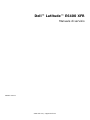 1
1
-
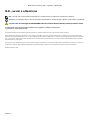 2
2
-
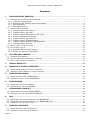 3
3
-
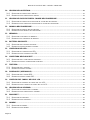 4
4
-
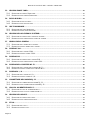 5
5
-
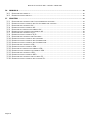 6
6
-
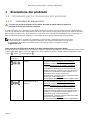 7
7
-
 8
8
-
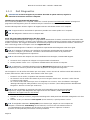 9
9
-
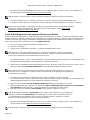 10
10
-
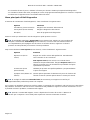 11
11
-
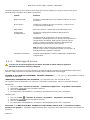 12
12
-
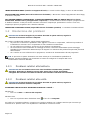 13
13
-
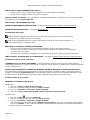 14
14
-
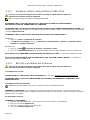 15
15
-
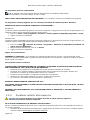 16
16
-
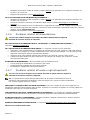 17
17
-
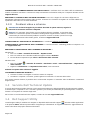 18
18
-
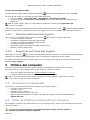 19
19
-
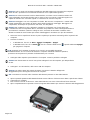 20
20
-
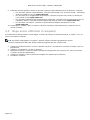 21
21
-
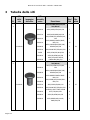 22
22
-
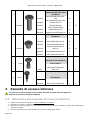 23
23
-
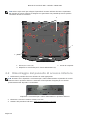 24
24
-
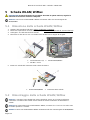 25
25
-
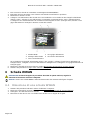 26
26
-
 27
27
-
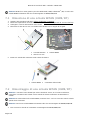 28
28
-
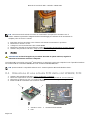 29
29
-
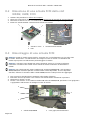 30
30
-
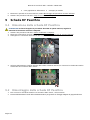 31
31
-
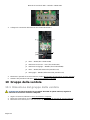 32
32
-
 33
33
-
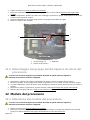 34
34
-
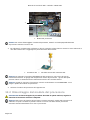 35
35
-
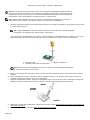 36
36
-
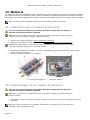 37
37
-
 38
38
-
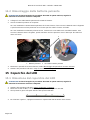 39
39
-
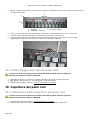 40
40
-
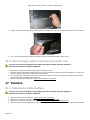 41
41
-
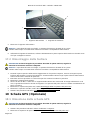 42
42
-
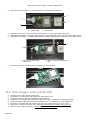 43
43
-
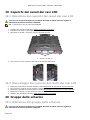 44
44
-
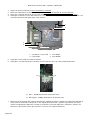 45
45
-
 46
46
-
 47
47
-
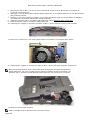 48
48
-
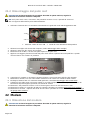 49
49
-
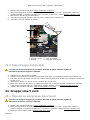 50
50
-
 51
51
-
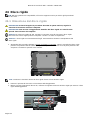 52
52
-
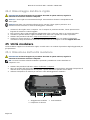 53
53
-
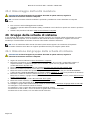 54
54
-
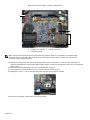 55
55
-
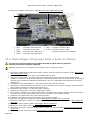 56
56
-
 57
57
-
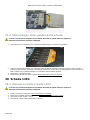 58
58
-
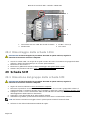 59
59
-
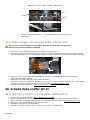 60
60
-
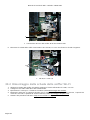 61
61
-
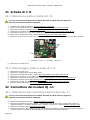 62
62
-
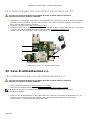 63
63
-
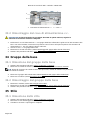 64
64
-
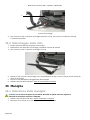 65
65
-
 66
66
-
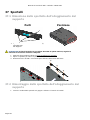 67
67
-
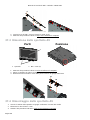 68
68
-
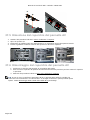 69
69
-
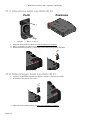 70
70
-
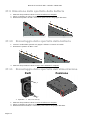 71
71
-
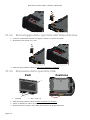 72
72
-
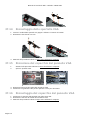 73
73
-
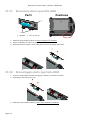 74
74
-
 75
75
Dell Latitude E6400 XFR Manuale utente
- Categoria
- Cellulari
- Tipo
- Manuale utente
Documenti correlati
-
Dell Latitude 13 Guida utente
-
Dell Latitude E6400 Manuale utente
-
Dell Latitude E6400 ATG Manuale utente
-
Dell Latitude E6400 Manuale utente
-
Dell Inspiron 1526 Manuale del proprietario
-
Dell Precision M6500 Manuale utente
-
Dell XPS M1530 Manuale del proprietario
-
Dell Latitude E6500 Manuale utente
-
Dell Precision M6500 Manuale del proprietario
-
Dell Inspiron 1520 Manuale del proprietario